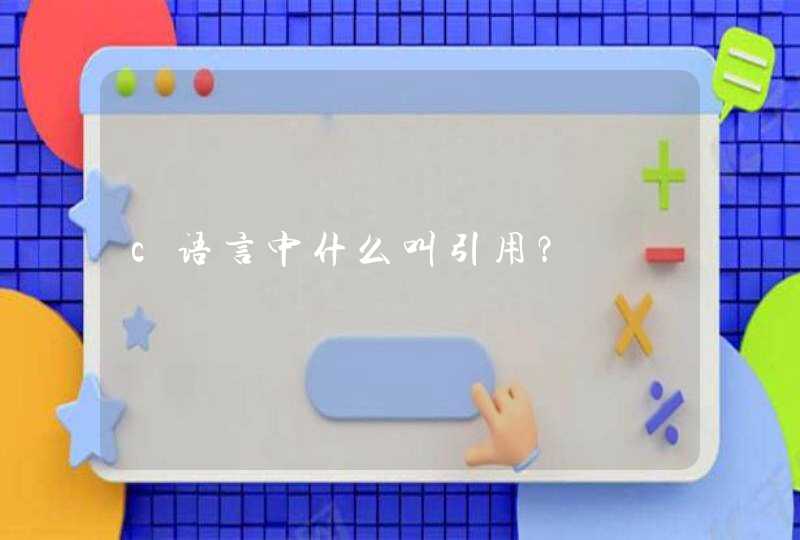笔记本电脑一开机桌面上什么都没有,这是来因为桌面进程explorer.exe没有正确启动,自行打开该进程即可。
打开桌面进程explorer.exe方法步骤如下:
1、以win10系统为例,在开始菜单中找到任务管理器,如下图所示;
2、在任务管理器的左上角,单击“文件”,如下图所示;
3、单击“文件”菜单中的“运行新任务”,如下图所示;
4、最后在新任务中,输入explorer.exe并单击“确定”以运行桌面进程这样就修复完成了,如下图所示。
1. 电脑桌面上的软件图标不见了怎么恢复第一步:在电脑桌面上,单击鼠标右健,这时功能表(查看、排序方式、刷新、粘贴、新建等功能)
第二步:把鼠标箭头移动到【查看(v)】工功能上面,这时又会出现很多功能(大图标、中等图标、小图标、自动排列图标、将图标与网格对齐、显示桌面图标)
第三步:接着选择【 显示桌面图标 】(随后电脑桌面就会出现原来已有的快捷健、软件)
2. 电脑桌面图标没有了,怎么办
1、首先右击桌面选排列图标/勾选显示桌面图标。
2、如果故障依旧,打开任务管理器(按下“Ctrl+Alt+Del”组合键即可打开),点击“文件”→“新建任务”,在打开的“创建新任务”对话框中输入“explorer”,单击“确定”按钮后,稍等一下就可以见到桌面图标了。 3、如果故障依旧,按Windows键+R打开运行窗口,运行输入regedit回车打开注册表编辑器,定位到[HKEY_LOCAL_MACHINE\SOFTWARE\Microsoft\Windows NT\CurrentVersion\Winlogon],然后查看在右侧的Shell值是否为“Explorer.exe”。
如果不是,请手动修改为“Explorer.exe”。双击Shell,在打开的对话框中的数值数据中输入Explorer.exe按确定,重启电脑即可(如果右侧没有Shell,在右面右击空白处选新建/字符串,在数值名称添入“Shell”,在双击它在打开的对话框中的数值数据中输入Explorer.exe按确定重启电脑即可。)
4、如果故障依旧,可能在你的C:\Windows目录中的“explorer.exe”进程文件受损,请到网上下载“explorer.exe”进程文件,下载后,将它放到你的C:\Windows目录中(如果你的电脑无法下载请用别的电脑下载或在别的电脑上将C:\Windows目录中的“explorer.exe”进程文件用U盘复制下来,开机按F8进入安全模式中将“explorer.exe”进程文件,它放到你的C:\Windows目录中即可。
5、如果还是不行,下载Win清理助手查杀木马,还原系统或重装。如果是开机不能操作是死机了,重启一下电脑试试,还是不行开机按F8进入安全模式还原一下系统或重装。
3. 电脑桌面上的一些图标不见了怎么办
1、右键点击鼠标,点击排列图标然后点击显示桌面图标,也就是让显示桌面图标前有一个√号。 这种方法比较简单,如果不能解决看方法2.
2、如果故障依旧,打开任务管理器(按下“Ctrl+Alt+Del”组合键即可打开),点击“文件”→“新建任务”,在打开的“创建新任务”对话框中输入“explorer”,单击“确定”按钮后,稍等一下就可以见到桌面图标了。
3、如果故障依旧,按Windows键+R打开运行窗口,运行输入regedit回车打开注册表编辑器,定位到[HKEY_LOCAL_MACHINE\SOFTWARE\Microsoft\Windows NT\CurrentVersion\Winlogon],然后查看在右侧的Shell值是否为“Explorer.exe”。如果不是,请手动修改为“Explorer.exe”。双击Shell,在打开的对话框中的数值数据中输入Explorer.exe按确定,重启电脑即可(如果右侧没有Shell,在右面右击空白处选新建/字符串,在数值名称添入“Shell”,在双击它在打开的对话框中的数值数据中输入Explorer.exe按确定重启电脑即可)。
4、如果故障依旧,可能在你的C:\Windows目录中的“explorer.exe”进程文件受损,请到网上下载“explorer.exe”进程文件,下载后,将它放到你的C:\Windows目录中(如果你的电脑无法下载请用别的电脑下载或在别的电脑上将C:\Windows目录中的“explorer.exe”进程文件用U盘复制下来,开机按F8进入安全模式中将“explorer.exe”进程文件,它放到你的C:\Windows目录中即可。5、如果还是不行,下载Win清理助手查杀木马,还原系统或重装。
4. 桌面上的应用图标不见了怎么办
这是缓存出错引起的,用下面的软件修复一下(下载360卫士选电脑门诊/系统图标/图标显示异常修复,如果是磁盘图标出错,选本地磁盘图标异常修复,在不行,还原系统或重装)。
1)用软件修复,建议用360卫士中的电脑门诊/系统图标/图标显示异常修复试试,如果是磁盘图标出错,选本地磁盘图标异常修复(另外Win优化大师、魔方Windows优化专家也有类似的选项,如果需要请搜索下载)。2)如果故障依旧,还原系统或重装系统试试。
使用系统自带的系统还原的方法:系统自带的系统还原:“开始”/“程序”/“附件”/“系统工具”/“系统还原”,点选“恢复我的计算机到一个较早的时间”,按下一步,你会看到日期页面有深色的日期,那就是还原点,你选择后,点击下一步还原。
5. 为什么我家电脑桌面上的图标不见了怎么办
我们右键电脑任何一处空白处,然后点击“查看” 如图
然后点击“显示桌面图标”,这里点击的意思是打钩它,如果看到的是打钩的,就不用点击他了,就有可能是其他原因了 如图
如果说只是我的电脑,回收站 等一些电脑系统自带图标不见的,那可以右键电脑任何一处空白处,然后点击“个性化” 如图
在打开的个性化设置窗口中,我们点击“更改桌面图标” 如图
在桌面图标设置窗口里,我们打钩上需要恢复的图标 如图
打钩要需要恢复的图标之后,点击“确定” 就可以完成了电脑系统图标恢复的操作步骤了,当然以上的解决办法只解决了由于误操作导致的图标不见的方法 如图
6. 电脑桌面上的软件全没了,是怎么回事
首先我们要看桌面上是不是有任务栏,如果没有任务栏的话,那么我们先“Ctrl+Shirt+ESC”调出任务管理器,切换到进程选项卡,查看进程中是不是有explorer.exe进程如果没有,那么我们点击菜单栏 文件-----新建任务 自己手动加载explorer
然后在打开里面输入 explorer,点击确定,再看任务管理器的进程页面,已经有explorer.exe进程了,我们回过头看一下我们的桌面是不是回来了。如果经常出现explorer不自动加载的情况,最好还是重装一下系统,偶尔的是没有关系的,一般重启一次就好了。如果你的进程中有explorer进程,但是还是没有任务栏,那么应该是你的系统自身问题,要么修复你的系统要么就是重装系统解决。
如果任务栏是有,就是没有桌面图标,那么我们在桌面空的地方 右键------排列图标------显示桌面图标,如果是前面没有打勾,打上勾,你的桌面的图标就应该回来了。vista的话应该是 右键------查看-------显示桌面图标win7的用户自己在右键里面找找,应该也是差不多的。
如果还是没有解决问题,我们可以查看一下组策略,看看是不是组策略禁用了桌面图标
方法是:开始------运行-------打开中输入gpedit.msc------确定弹出组策略,我们选择里面的【用户配置】------【管理模板】-----【桌面】,然后看右侧的展开项里面的【隐藏和禁用桌面上的所有项目】双击,弹出设置项目,设置为“未配置”-------确定。如果是因为组策略禁止的原因的话,那么这样设置以后就应该可以看见你的桌面图标了。
如果这里设置后还是没有效果,那么有可能是注册表的问题,我们来检查一下注册表。
开始------运行--------regedit------确定弹出注册表编辑器,我们找HKEY_CURRENT_USER\Software\Microsoft\Windows\
CurrentVersion\Policies\Explorer 项,然后看右侧展开项,有没有一个叫做“Nodesktop”的项,如果有这个项的,请双击这个项,然后弹出键值设置,请把键值设置为0,确定或者选中“Nodesktop”项,右键------删除
然后关闭注册表编辑器,重启电脑,熟悉的桌面是不是又回来了~~~
如果你嫌这些方法都麻烦的话,这里还有一个简单的办法,那就是用windows内置的“系统还原”功能,前提是你的“系统还原功”能没有被关闭,那么调出“系统还原”,选择一个早一点的还原点,还原一下就应该能够解决了。
XP进入系统还原:开始-------所有程序-----附件------系统工具------系统还原Vista进入系统还原:开始------所有程序--------维护--------备份和还原中心
关于桌面没有任何图标的问题就讲到这里,当然,还存在其他的解决方法,本人所接触到的和熟悉的就是这种方法了,希望本经验能够帮助大家解决一些实际问题。
1.开机后电脑主屏幕软件没有了怎么办第一个排查方法很简单:
1。在桌机上右击--查看--在:显示桌面图标打勾,桌面上会显示出全部原来的图标。
2。系统外壳程序explorer.exe没有正常启动或被关闭造成的,首先按Ctlr+Alt+Del任务管理器,进程,如果有explorer.exe则先结束它,点文件,新建任务(运行),explorer.exe,确定,桌面就出来了。
3。还有可能的情况是病毒和软件不兼容造成explorer.exe文件损坏而无法显示,因大多数用户不是都能操作比较复杂的修复方法,就只有重装系统了。
2.电脑屏幕不能完整显示软件界面怎么办
方法一
01
先右击电脑桌面的随便的一个地方,
02
会有一个选项框弹出来,我们选中“屏幕分辨率”这个选项。
03
这时候就会弹出来设置电脑分辨率的窗口。
04
在下方有一个“放大或缩小文本和其他项目”的选框,点击它。
05
之后就进入到设置页面大小的页面中了。
06
选中“较小(s)-100%(默认)”,在前面进行点击,就出现一个小黑点,这就说明已经选中了。
07
然后,再点击界面下方的“应用”。
08
之后会弹出一个窗口,小小的的弹窗。
09
点击第一个“立即注销”就好了。
10
接着,再将电脑重新启动,再次打开软件的时候就能正常显示界面了。
方法二
01
还有就是当我们打开“屏幕分辨率”窗口以后。
02
点开“分辨率”后面的下拉列表。
03
在里面看看,我们现在电脑的分辨率是不是电脑推荐的分辨率。
04
是的话,就用第一种方法。如果不是就设置成电脑推荐的分辨率。
05
设置好,再点击界面下方的 应用。就能正常显示软件界面了。
方法三
01
点击“屏幕分辨率”中的“高级设置”这个选项。
02
之后会弹出一个属性窗口。
03
选中“适配器”这个选项。
04
在下方有“列出所有模式”的选项,点击。
05
去尝试选择其中的一个,再点击下方的确定。看看软件窗口是否正常显示。
如果没有,再次的选择其他的进行尝试。
3.电脑开机后只显示屏幕没有图标是怎么回事
电脑开机后只显示屏幕没有图标原因:设置的问题:病毒的问题。
一、设置原因的解决办法1、开机后如果不显示桌面的图标,你就在桌面上点击右键,查看---显示桌面图标。这样你的桌面上的图标就会出现了。
桌面功能也就正常了。2、如果你的问题是不显示图标也不显示任务栏的话,你就按住键盘上的esc、shift、ctrl这三个键,这三个键要同时按。
这时候系统没问题的话应该会出现任务管理器。3、点击任务管理器的左上角的应用程序选项。
4、在应用程序选项中点击程序右下角的新任务按钮。 5、在创建新任务的输入框中输入“explorer”,然后点击确定。
6、如果没有其他原因,此时应该会出现桌面以及任务栏。7、如果依然不出现桌面图标及任务栏,请参看下面的解决办法。
二、病毒原因的解决办法1、如果通过上述设置的方法不能奏效,那就有可能是病毒的原因致使开机不显示桌面。方法是你重新开机,然后一直不停地按键盘上的F8键进入安全模式。
2、此时已经进入安全模式,你选择第项进入安全模式。3、如果是病毒的原因,进入安全模式之后应该会出现界面,因为病毒文件无法在安全模式下运行。
4、然后打开你电脑上安装的杀毒软件,有些软件在安全模式下不能工作,但是一些装机必备的安全软件可以在安全模式下工作,你打开之后进行杀毒。360安全卫士系列软件最新版本下载360安全卫士 立即下载5、杀毒完成后重新启动电脑,如果是病毒的原因,应该能够出现桌面。
如果依然不出现桌面,那就是系统本身的原因了,有可能是病毒破坏了系统文件,而不能使电脑开机进入正常的桌面。方法三:系统本身的原因的解决办法1、如果上述方法不能奏效,那一定就是系统本身的原因了。
出现了这种状况是每个人都不想的,但是出现了就得解决。如果你是个有心人,以前曾经备份了系统,那现在就可以非常方便的进行系统还原,把电脑还原到以前的正常的状态下了。
还原的方法有以下几种:2、还原软件的还原:一般在开机时不停地按上下键然后选择进入还原程序开始还原。还原后自动重启进入桌面。
3、系统自身的还原,开机按F8进入安全模式之后进行系统的还原。选择进入还原选项 选择还原点4、重新安装操作系统。
4.电脑屏幕上没东西怎么办
电脑桌面图标没有了是一种比较常见的电脑故障,电脑图标不见了的原因一般是注册表损坏,或受病毒破坏, 当我们打开电脑,桌面电脑图标什么也没有了,首先建议大家重新启动电脑,如果问题依旧,建议再重新启动,有的时候可能是电脑开机启动windows载入程序出错,导致电脑桌面什么图标都没有,如果重新启动问题解决多数是因为某次开机启动系统载入程序出错。一两次这样不用去理会,如果这样操作问题得不到解决,在进行以下操作。
一:进行先软件后硬件操作,首先进行杀毒从开始--程序--找出杀毒软件对电脑进行全盘扫描杀毒软件建议使用360杀毒或金山杀毒,先进行全盘杀毒,彻底清除电脑内木马病毒以及恶意插件,清除完毕后进入“安全百宝箱”→“系统修复”功能,修复被木马破坏的系统文件。 一切修复完成之后,我们重新启动电脑,之后一般就可以看到电脑桌面上的图标重新又回来了。病毒破坏其实就是木马病毒通过感染系统文件explorer.exe、userinit.exe或是破坏注册表,不仅如此病毒还直接对explorer.exe进行了替换,导致系统启动时找不到正常explorer.exe,所以用户在打开电脑时会发生我的电脑图标没了等类似情况。二:如果不是病毒破坏导致,多数是由于电脑系统内部注册表等文件损坏,这个原因很多,可能和您不不良操作有关或硬盘故障有关等。
解决方法如下:
①首先我们要看桌面上是不是有任务栏,如果没有任务栏的话,那么我们先“Ctrl+Shirt+ESC”调出任务管理器,切换到进程选项卡,查看进程中是不是有explorer.exe进程。②如果没有,那么我们点击菜单栏 文件-----新建任务 自己手动加载explorer 方法如下:这样我们就可以欢迎浏览器图标到桌面了。
5.电脑桌面什么都没有怎么办
当你遇到桌面上一个图标都没有的情形时,是由于多种原因引起的,你可按下面方法进行检修。
1、首先右击桌面选排列图标/勾选显示桌面图标。
2、如果故障依旧,打开任务管理器(按下“Ctrl+Alt+Del”组合键即可打开),点击“文件”→“新建任务”,在打开的“创建新任务”对话框中输入“explorer”,单击“确定”按钮后,稍等一下就可以见到桌面图标了。
3、如果故障依旧,按Windows键+R打开运行窗口,运行输入regedit回车打开注册表编辑器,定位到[HKEY_LOCAL_MACHINE\SOFTWARE\Microsoft\Windows
NT\CurrentVersion\Winlogon],然后查看在右侧的Shell值是否为“Explorer.exe”。如果不是,请手动修改为“Explorer.exe”。双击Shell,在打开的对话框中的数值数据中输入Explorer.exe按确定,重启电脑即可。
4、如果故障依旧,可能在你的C:\Windows目录中的“explorer.exe”进程文件受损,请到网上下载“explorer.exe”进程文件,下载后,将它放到你的C:\Windows目录中(如果你的电脑无法下载请用别的电脑下载或在别的电脑上将C:\Windows目录中的“explorer.exe”进程文件用U盘复制下来,开机按F8进入安全模式中将“explorer.exe”进程文件,它放到你的C:\Windows目录中即可。
一般情况下,用上面的方法就可以解决桌面上无图标的问题。如果是由于病毒破坏引起的,这个方法就起不作用了。可以按照下面的方法解决:
1、用杀毒软件和恶意软件专杀工具Windows清理助手查杀病毒和木马。
2、如果故障依旧,用系统自带的系统还原修复(如果正常模式不可以,开机按F8进入安全模式使用系统还原)。
3、如果故障没有排除,使用系统盘修复,按Windows键+R打开运行窗口,运行输入cmd回车,打开命令提示符输入SFC /SCANNOW 回车(SFC和/之间有一个空格),插入原装系统盘修复系统,系统会自动对比修复的。
4、如果故障依旧,在BIOS中设置光驱为第一启动设备插入系统安装盘按R键选择“修复安装”即可。
5、如果故障依旧,就只有重新安装操作系统了。
6.电脑只有桌面没有开始和程序怎么弄
1)开机时出现的,如果可以用鼠标操作。
1、首先右击桌面选排列图标/勾选显示桌面图标。
2、如果故障依旧,打开任务管理器(按下“Ctrl+Alt+Del”组合键即可打开),点击“文件”→“新建任务”,在打开的“创建新任务”对话框中输入“explorer”,单击“确定”按钮后,稍等一下就可以见到桌面图标了。
3、如果还是不行,下载Win清理助手查杀木马,还原系统或重装。
2)如果开机不能操作,每回都是这样,先软后硬,重新安装操作系统,不要安装软件、补丁、驱动等,看看开机还有问题吗?如果没有在逐步的安装驱动、补丁、软件,找出不合适的东西就不要安装了(有问题请你追问我)。
请注意:如果还原系统或重装后,安装驱动、补丁、软件等东西时,一定要将影响你这次出事的东西不要在安装上去了,否则就白还原或重装了。
3)如果是硬件问题引起的,建议检修一下去。
4)另外就是与您关机前的不当操作有关系吧?比如:玩游戏、看视频、操作大的东西、使用电脑时间长造成的卡引起的吧?或下载了不合适的东西,故障不会无缘无故的发生吧(如果是这个问题引起的,只要注意自己的电脑不卡机、蓝屏、突然关机,开机就不会这样了)?
反复开关机试试,放一段时间试试,确实不可以就重装系统吧,如果自己重装不了,到维修那里找维修的人帮助您。
只要注意自己的电脑不卡机、蓝屏、突然关机,开机就不会这样了。
有问题请您追问我。